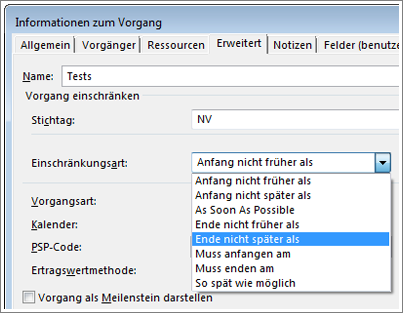Sie können den Anfangs- oder Endtermin eines Vorgangs in den Spalten Start und Ende ändern. Aber seien Sie vorsichtig! Wenn Sie eine Start- oder Endzeit ändern, fügt Project Einschränkung für die Vorgänge ein, die sie zwingen, an diesem Datum zu beginnen oder zu enden, auch wenn sich der rest des Zeitplans ändert.
Worüber möchten Sie mehr wissen?
Hinzufügen einer Einschränkung für einen Vorgang
Wenn es eine unvermeidbare Einschränkung gibt, beispielsweise ein Veranstaltungsdatum, wählen Sie den Einschränkungstyp und zusätzlich das Datum aus:
-
Wählen Sie in der Vorgangsliste Gantt-Diagramm den Vorgang und dann Vorgang > Informationen aus.
-
Wählen Sie die Registerkarte Erweitert aus.
-
Wählen Sie in der Liste Einschränkungstyp eine Option aus.
-
Wenn Sie eine andere Einschränkung als So früh wie möglich oder So spät wie möglich auswählen, fügen Sie im Feld Einschränkungstermin ein Datum hinzu.
Tipp zum Projektmanagement Lassen Sie Project das tun, was es am besten kann – planen Sie Ihr Projekt. Legen Sie die Vorgangsdauer selbst fest , und erstellen Sie Verknüpfungen zwischen Vorgängen. Anschließend berechnet Project die Anfangs- und Endtermine des Vorgangs.
Entfernen einer Einschränkung
Sie können eine Einschränkung technisch betrachtet nicht entfernen, aber Sie können sie auf den Standardwert zurücksetzen und so mit anderen Vorgängen statt mit einem bestimmten Datum verbinden.
-
Wählen Sie in der Vorgangsliste Gantt-Diagramm den Vorgang und dann Vorgang > Informationen aus.
-
Wählen Sie die Registerkarte Erweitert aus.
-
Wählen Sie in der Liste Einschränkungstyp eine dieser Optionen aus:
-
Wenn Ihr Projekt vom Endtermin aus geplant wurde, wählen Sie So spät wie möglich aus.
-
Wenn Ihr Projekt vom Anfangstermin aus geplant wurde, wählen Sie So früh wie möglich aus.
-
Verfügbare Einschränkungen
Bei Project können Sie acht verschiedene Einschränkungen zu Vorgängen hinzufügen. Diese Einschränkungen gibt es in drei Varianten:
-
Flexible Einschränkungen, bei denen ein Vorgang nicht an einen bestimmten Termin gebunden ist
-
Semiflexible Einschränkungen, die die frühesten Anfangstermine oder die spätesten Endtermine umfassen
-
Feste Einschränkungen, bei denen es bestimmte Anfangs- oder Endtermine gibt
|
Einschränkung |
Typ |
Beschreibung |
|---|---|---|
|
So spät wie möglich (SSWM) |
Flexibel |
Der Vorgang beginnt so spät wie möglich, ohne dass dadurch andere Vorgänge verzögert werden. Dies ist die Standardeinschränkung, wenn Sie ein Projekt vom Endtermin aus planen. |
|
So früh wie möglich (SFWM) |
Flexibel |
Der Vorgang beginnt so früh wie möglich. Dies ist die Standardeinschränkung, wenn Sie ein Projekt vom Anfangstermin aus planen. |
|
Anfang nicht früher als (ANFA) |
Semiflexibel |
Der Vorgang beginnt an einem bestimmten Termin oder danach. |
|
Ende nicht früher als (ENFA) |
Semiflexibel |
Der Vorgang endet an einem bestimmten Termin oder danach. |
|
Anfang nicht später als (ANSA) |
Semiflexibel |
Der Vorgang beginnt an einem bestimmten Termin oder davor. |
|
Ende nicht später als (ENSA) |
Semiflexibel |
Der Vorgang endet an einem bestimmten Termin oder davor. |
|
Muss enden am (MEA) |
Fest |
Der Vorgang endet an einem bestimmten Termin. |
|
Muss anfangen am (MAA) |
Fest |
Der Vorgang beginnt an einem bestimmten Termin. |
Vorgangseinschränkungen und Anordnungsbeziehungen
Der Begriff Vorgangseinschränkungen (Einschränkungen am Anfang oder Ende eines Vorgangs) kann leicht mit dem Begriff Anordnungsbeziehungen (Verknüpfungen, die eine Beziehung zwischen Vorgängen zeigen) verwechselt werden.
Einzelheiten zu Anordnungsbeziehungen finden Sie unter Verknüpfen von Vorgängen in einem Projekt.